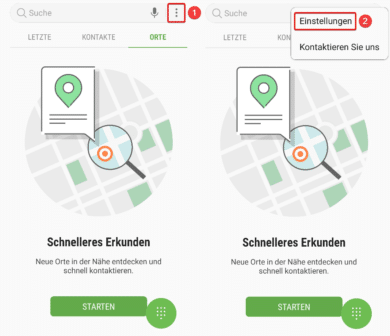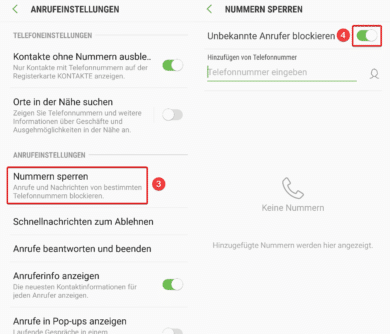Anonyme Anrufe, sprich Anrufe mit unterdrückter Rufnummer, sind für die meisten ein erhebliches Ärgernis, weil es sich in aller Regel um unerwünschte Werbe- und Spam-Anrufe handelt. Derartige Anrufe lassen sich aber schon mit wenigen Klicks sowohl auf iOS-Geräten als auch unter Android sperren, um in Zukunft davon verschont zu bleiben. Wir zeigen dir, wie es funktioniert.
Anonyme Anrufe unter iOS blockieren
Unter den neueren iOS-Versionen (ab iOS 13) lassen sich anonyme Anrufe direkt unter den Einstellungen blockieren. Ältere Versionen hingegen müssen einen Umweg nehmen, was wir im anschließenden Teil erklären werden. Wollen wir uns zunächst die erste Variante ansehen:
- Öffne die Einstellungen und tippe dort auf Telefon.
- Dort findest du einen Schieberegler mit Unbekannte Anrufer stummschalten.
- Aktiviere den Regler. Von jetzt an schaltet dein Gerät sämtliche anonyme Anrufe stumm und leitet sie an deine Voicemail weiter. Du findest sie anschließend in deiner Anrufliste.
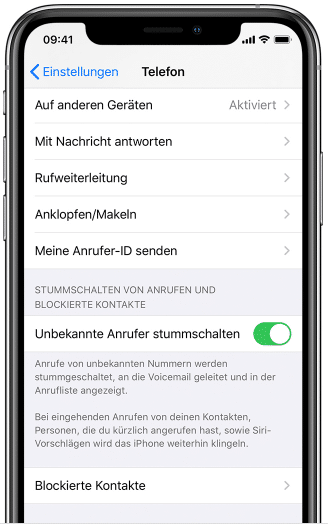
Unter älteren iOS-Versionen existiert diese Funktion leider nicht. Es gibt allerdings eine Möglichkeit, um unerwünschte Anrufe jedweder Art (unterdrückte und unbekannte Rufnummern) zu blockieren und nur Kontakte zuzulassen. Wie das geht, kannst du dieser Anleitung entnehmen:
- Öffne die Einstellungen und tippe dort auf Nicht stören.
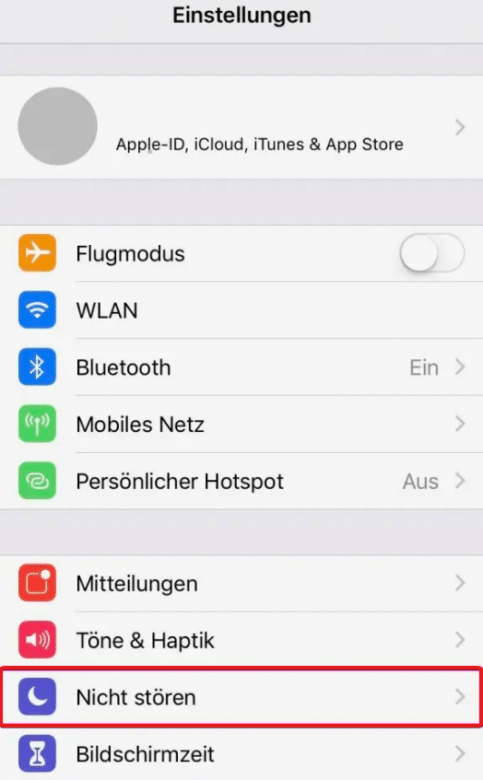
- Aktiviere den Schieberegler (oben) und setze einen Haken bei Immer. Dann öffne die Funktion Anrufe zulassen von.

- Hier wählst du Alle Kontakte Auf diese Weise wirst du weiterhin über Anrufe von Personen aus deiner Kontaktliste benachrichtigt.
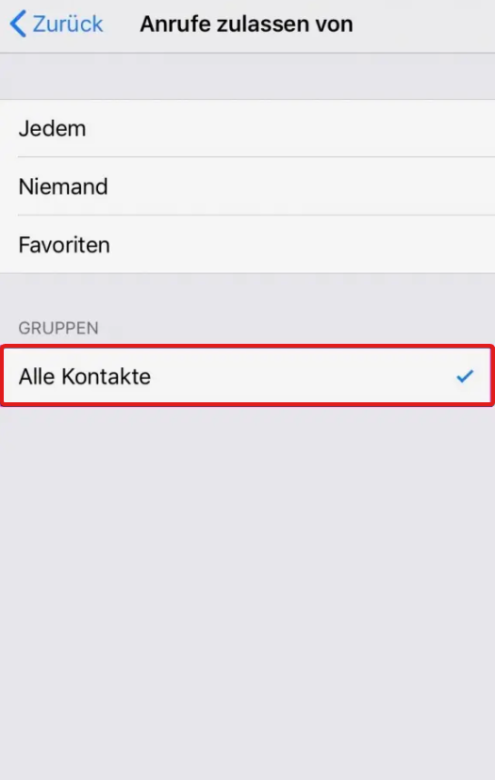
Anonyme Anrufe unter Android blockieren
Die gängigste Methode, um unbekannte Anrufe auf Android Geräten zu sperren, ist der Weg über die Telefon- bzw. Kontakte-App. Wir zeigen dir das Ganze wie gewohnt Schritt für Schritt mit den dazugehörigen Screenshots. Bedenke jedoch, dass das bei jedem Hersteller (Samsung, Huawei etc.) etwas anders aussehen kann.
- Öffne die Telefon-App und klicke rechts oben auf die drei senkrechten Menüpunkte.
- Daraufhin öffnet sich ein weiteres Auswahlfenster. Tippe hier auf Einstellungen.
- Unter dem Abschnitt Anrufeinstellungen wählst du nun das Feld Nummern sperren aus.
- Zuletzt muss der Schieberegler ganz oben aktiviert werden. Darunter lassen sich im Übrigen auch einzelne Telefonnummern eintippen, die blockiert werden sollen.